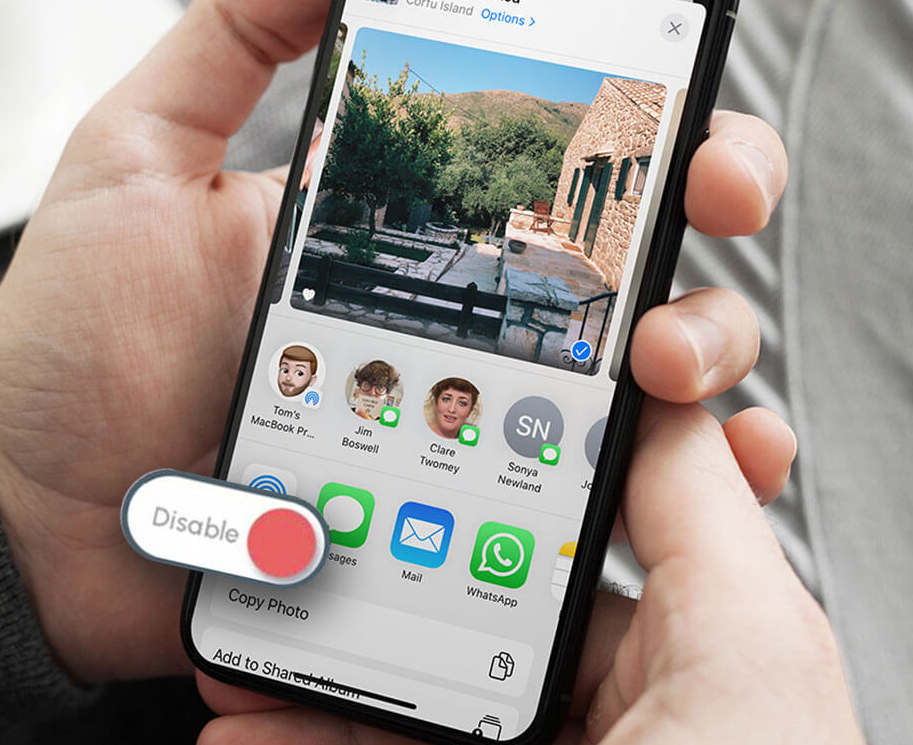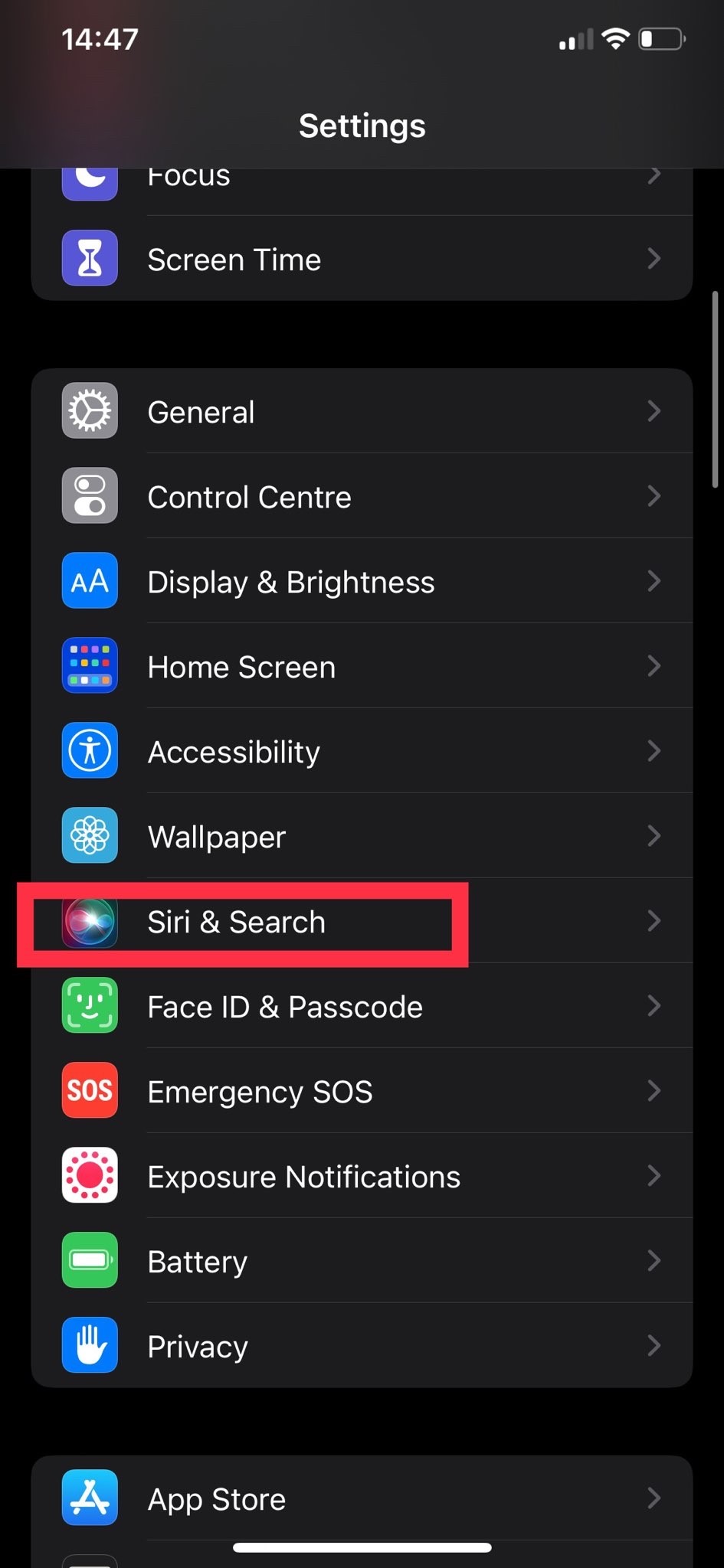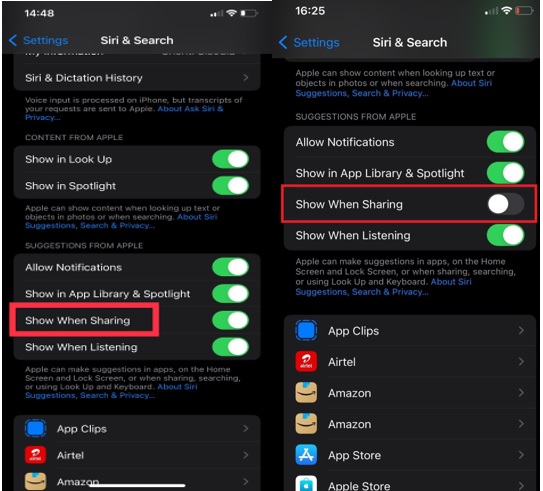Paano i-disable ang iminungkahing contact row sa share sheet ng iyong iPhone.
Ang Share Sheet ay lumilitaw na isa pang bahagi ng iPhone na patuloy na inaayos at pinapabuti ng Apple. Ang pagtingin sa mga contact sa share sheet ay kabilang sa mga bagong kakayahan na idinagdag ng Apple sa iOS 13. Kapag na-click mo ang button na Ibahagi sa isang device iPhone o iPad , lalabas ang share sheet at awtomatikong nagmumungkahi ng listahan ng mga contact. Gayunpaman, hindi maraming tao ang gusto ang tampok na ito dahil sa malaking sukat nito at kakulangan ng pagpapasadya. Kaya narito kung paano i-disable ang iminungkahing hanay ng pagtawag sa iyong iPhone.
Gumagamit si Siri ng AI upang ipakita ang mga contact na ito sa Share Sheet na ito batay sa kung sino ang iyong kausap o kausap. Sa kabutihang palad, sa iOS at iPadOS 16, maaari mong i-disable ang iminungkahing hanay ng pagtawag sa iPhone.
Bakit kailangan mong alisin ang iminungkahing contact row sa iPhone share sheet
Para sa mga alalahanin sa privacy, maaari mong alisin ang iminungkahing hanay ng contact para walang makakita sa iyo na makakita ng mga contact na madalas mong ginagamit. Ang walang ingat na pag-click o pag-dial sa screen ay maaaring magresulta sa ilang hindi sinasadyang mga post para sa iyo. Sa kabutihang palad, sa iOS at iPadOS 14, ang pag-alis ng iminungkahing contact row sa iPhone share sheet ay simple na ngayon.
Paano i-disable ang iminungkahing contact row sa iPhone share sheet
Narito kung paano ito gawin:
- Buksan ang app na Mga Setting sa iyong iPhone.
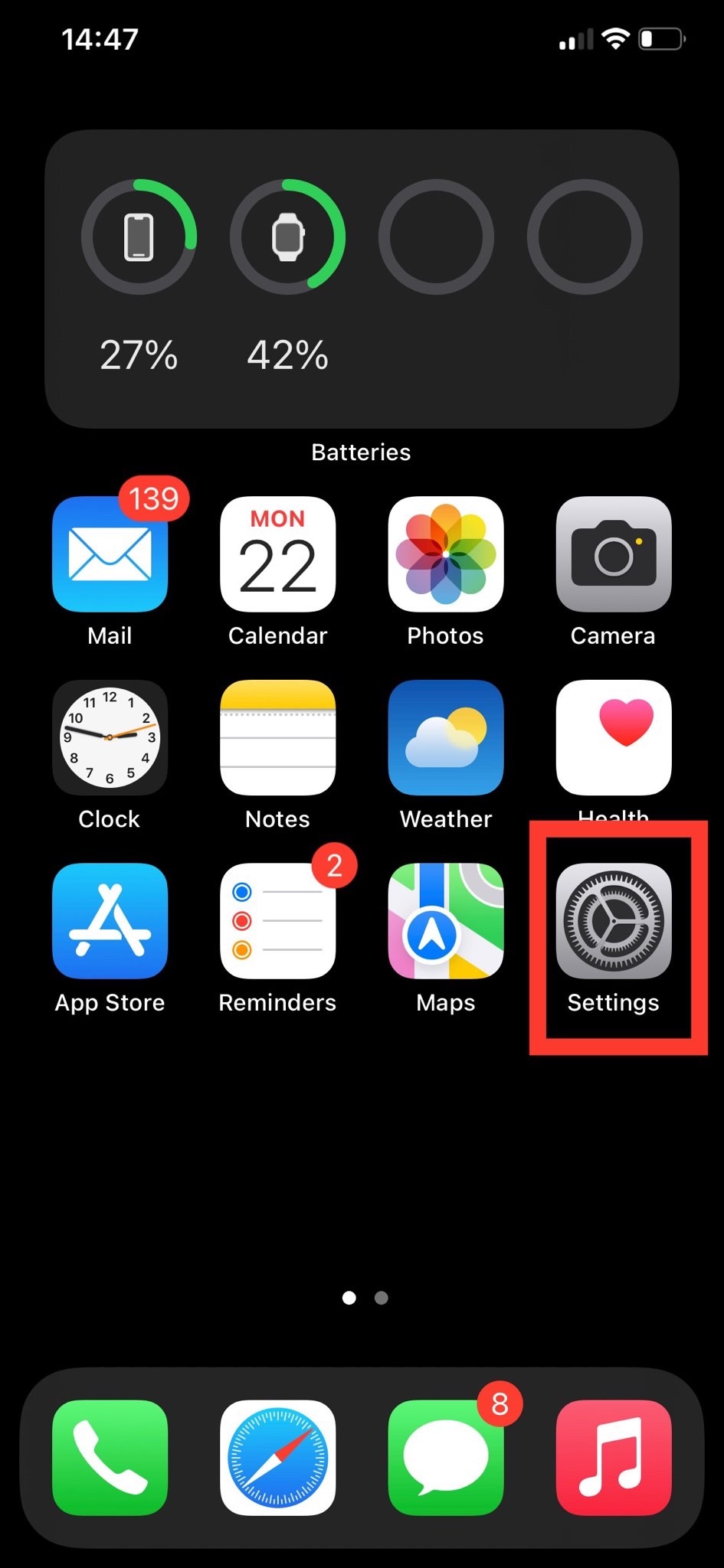
- Mag-scroll pababa at hanapin at i-tap ang “ Siri & Hanapin”.
- Hanapin ang seksyong Mga Suhestiyon mula sa Apple. Sa ilalim nito, makikita mo ang Show When Sharing.
- Piliin ang Mga Mungkahi kapag nagbabahagi at i-off ang nauugnay na toggle switch.
Kapag hindi pinagana, hindi na mag-aalok ang Siri ng mga mungkahi sa pakikipag-ugnayan kapag nagbabahagi ng materyal sa iba, at mawawala ang buong iminungkahing hilera ng contact.
Upang tapusin ito
Kaya, iyon ay halos tungkol sa kung paano gabayan ngayon. Sigurado akong alam mo kung paano i-disable ang hilera ng koneksyon na iminungkahi sa iPhone share sheet. Kapag binuksan mo muli ang share sheet, hindi na lalabas ang mga contact profile sa itaas ng share sheet. Ibahagi ito sa iyong mga kaibigan at pamilya kung nagustuhan mo ang post. At ipaalam sa amin kung nakita mong nakakainis ang sharing sheet na ito o hindi.